En af de mest bekvemme funktioner, som smartphones har i dag, er muligheden for direkte at streame billeder til andre enheder, inklusive LG TV. Du kan se billeder eller videoer fra din iPhone på den store skærm. Der er flere måder at udsende til et LG TV, alle baseret på principperne om at overføre data til TV’et ved hjælp af mulighederne i et IP-netværk eller kabel over HDMI, her er hvordan du kan gøre det.
Deling af iPhone-skærme og måder at forbinde LG TV’er på
Der er flere måder at dele indhold mellem din iPhone og LG TV, som hver især har fordele. De vigtigste måder inkluderer at bruge AirPlay, en indbygget funktion på Apple-enheder og tredjepartsapps, der gør det nemt at spejle din skærm eller dele indhold.
- AirPlay – streaming: dette er den nemmeste og hurtigste måde at overføre din smartphones skærm til dit tv ved hjælp af enhedens indbyggede funktioner, og det kræver ikke installation af yderligere programmer. Ulempen er, at ikke alle tv’er understøtter AirPlay. Sørg for, at din iPhone og LG TV er forbundet til det samme Wi-Fi-netværk. Moderne LG TV’er (især dem, der er udgivet efter 2019) understøtter typisk AirPlay. Tilslutning via AirPlay:
- På en iPhone skal du stryge ned fra øverste højre hjørne for at gå til Kontrolcenter.
- Tryk på “Skærmspejling” og vælg dit LG TV fra listen over tilgængelige enheder.
- Hvis du bliver bedt om det, skal du indtaste AirPlay-koden, der vises på dit LG TV.
- Brug af LG TV Plus: Appen er en anden mulighed for at sende billeder til skærmen. Brug det, hvis du har et LG TV udgivet før 2019, der kører WebOS og ikke har AirPlay-funktionalitet.
- Installer LG TV Plus-appen på din iPhone, som er tilgængelig i App Store.
- Åbn LG TV Plus-appen og tilslut den til dit LG TV (følg instruktionerne på skærmen for at parre din iPhone med TV’et).
- Når du er tilsluttet, skal du bruge appen til at styre tv’et og dele indhold med din iPhone.
- Tredjeparts-apps: Apps som Mirror til LG TV , ApowerMirror eller LetsView giver mulighed for skærmspejling.иDisse apps kræver typisk, at din iPhone og LG TV er forbundet til det samme netværk. Følg instruktionerne i den valgte app for at oprette en forbindelse og begynde at spejle. Groft sagt bruger disse apps lignende AirPLay-protokoller.
- Brug af en HDMI-adapter: Denne metode fungerer med ethvert LG TV, uanset om det kører Web OS eller den ældre NetCast-platform. HDMI-adapter til iPhone (såsom Apples Lightning digitale AV-adapter) og et HDMI-kabel.
- Tilslut HDMI-adapteren til din iPhone.
- Brug HDMI-kablet til at tilslutte adapteren til dit LG TV.
- Vælg den passende HDMI-indgang på LG TV’et. Displayet på din iPhone vises nu på tv-skærmen.
. Alt du skal gøre er at forbinde din iPhone og TV til det samme Wi-Fi-netværk og sikre, at dit TV understøtter AirPlay-protokollen.
Sådan bruger du AirPlay til skærmdeling af iPhone på LG TV
AirPlay er en proprietær trådløs kommunikationsprotokolstak udviklet af Apple Inc. Den giver brugerne mulighed for at overføre lyd, video, enhedsskærme og fotos og tilhørende metadata mellem enheder. Oprindeligt introduceret i 2004 som AirTunes til lydstreaming, teknologien blev udvidet til at omfatte video og fotos og omdøbt til AirPlay.
Nøglefunktioner og egenskaber ved AirPlay: Kompatibilitet med flere enheder: AirPlay er kompatibel med en lang række Apple-enheder, herunder iPhone, iPad, iPod Touch, Mac og Apple TV. Det understøttes også af tredjepartshøjttalere, smart-tv’er (f.eks. LG , Samsung, Sony og Vizio) og andre enheder.
Lige nu understøtter LG TV-modeller efter 2019 AirPlay 2-funktionen , som du kan bruge til at spejle din smartphone-skærm direkte på din telefon.
- Tilslut dit TV, iPhone eller Apple TV til det samme Wi-Fi-netværk, før du fortsætter.
- derefter op fra bunden af skærmen, hvis du har en iPhone 8 eller ældre , eller stryg ned fra øverste højre hjørne, hvis du har en iPhone 10 eller nyere .
- Tryk på AirPlay-ikonet .
- Dernæst skal du vælge dit LG Smart TV fra listen over tilgængelige enheder. Ved siden af hver enhed vil du se tv- eller højttalerskærmikoner, så du ved, hvilken type indhold du kan streame.
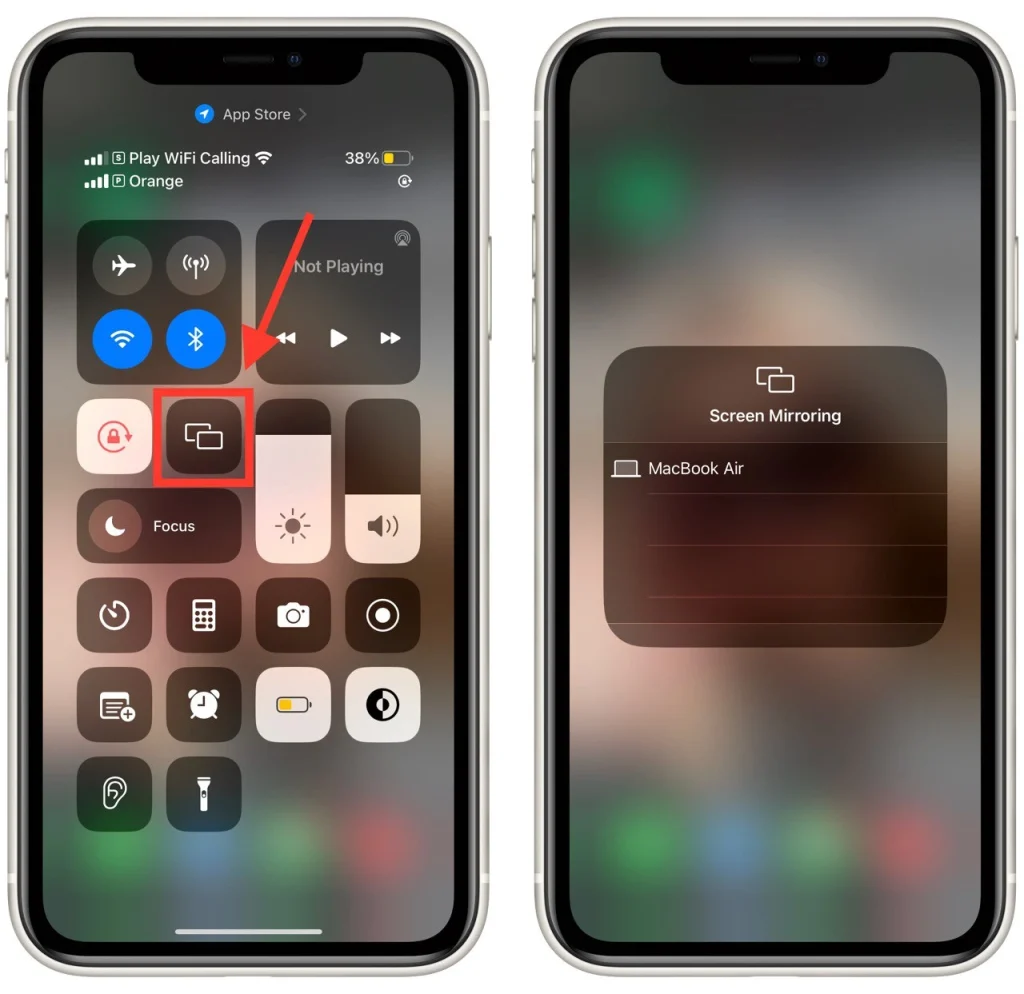
Når du bruger denne funktion, vil tv’et automatisk bruge din smartphones billedformat og retning. Hvis du har billedproblemer, skal du muligvis ændre formatforholdet for din enhed i zoomindstillingerne eller i dit tv’s billedformatindstillinger.
Sådan stopper du AirPlay Mirroring på iPhone
Følg disse trin for at stoppe AirPlay-spejling på din iPhone:
- Stryg ned fra øverste højre hjørne af din iPhones skærm for at få adgang til kontrolcenteret . Alternativt kan du stryge op fra bunden af skærmen, hvis du har en ældre iPhone med en startknap for at få adgang til kontrolcenteret.
- Se efter ikonet for skærmspejling i kontrolcenteret, og tryk på det.
- tryk på knappen “Stop spejling” på listen . Dette deaktiverer AirPlay-spejlingen.
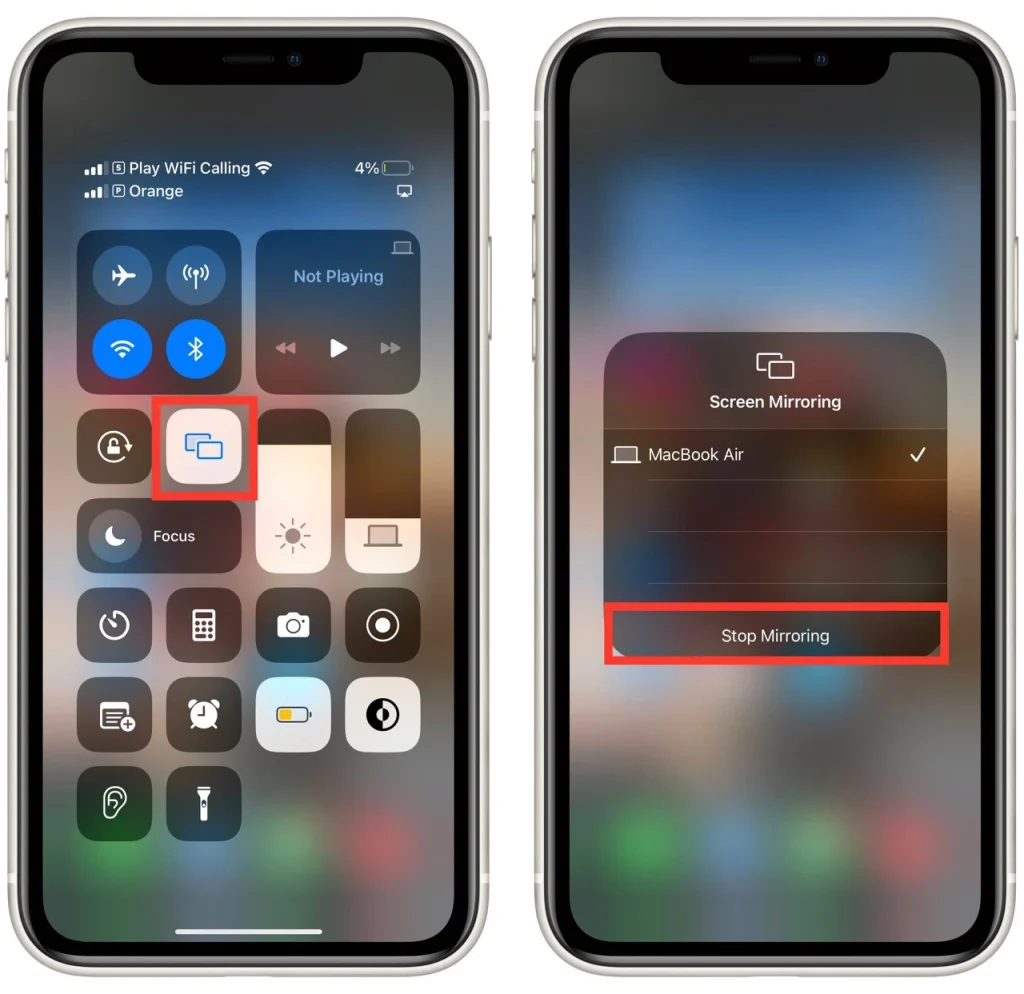
Ved at følge disse trin kan du nemt stoppe AirPlay-spejling på din iPhone og genvinde kontrollen over din skærm. Du kan også blot afbryde din iPhone fra Wi-Fi eller slukke dit LG TV for at stoppe streaming af iPhone-skærmen.
Er det muligt at spejle iPhone-skærmen på TV ved hjælp af Chromecast
Du kan også bruge Chromecast-teknologi til dette formål. Google har udviklet det, og det vil også fungere godt til at streame din iPhone-skærm på LG Smart TV. Denne funktion lader dig streame lyd eller video fra tusindvis af understøttede apps som Netflix, Hulu osv.
Når du har tilsluttet din Chromecast-dongle til dit tv, skal du downloade Google Home Companion-appen for at forbinde din enhed til dit trådløse hjemmenetværk. Efter installation af appen, vises det installerede Chromecast-ikon i de understøttede apps. Dernæst skal du bare vælge den enhed, du vil vise din skærm.
Derudover kan du i App Store finde mange andre applikationer, der understøtter Chromecast-teknologi. Bare skriv “Chromecast” i søgefeltet, og du vil finde mange apps, der også spejler din iPhone på den tilsvarende enhed.
Hvordan spejler jeg min iPhone til mit LG TV uden Apple TV?
Deling af iPhone-skærme og måder at forbinde LG TV’er på. En anden mulighed er at bruge tredjeparts apps, der styrer din telefon og giver dig mulighed for at sætte den i WiFi Direct-tilstand; dette er evnen til at etablere en direkte forbindelse mellem din telefon og tv uden et WiFi-netværk; for eksempel kan AirBeamTV-appen gøre dette. Forbindelsesalgoritmen ligner næsten AirPlay. Du slår skærmspejling til på tv’et, hos LG er det Miracast eller AllShare Cast teknologi, og så det tilsvarende program eller mulighed på smartphonen. Men på det seneste er denne funktion blevet mindre og mindre efterspurgt; der er skytjenester, der synkroniserer billeder og videoer fra din telefon og gør dem tilgængelige fra enhver enhed.
Overførsel af videoer og billeder via HDMI er en enkel og relativt effektiv mulighed for at streame indhold, og det er den eneste måde at overføre indhold til et ældre tv, der ikke understøtter en internetforbindelse. Sikker på, denne metode er mindre praktisk og kræver yderligere adaptere, men ja, det virker, og det fungerer godt.
Hvad du skal huske på, mens du deler skærm til LG TV
Når du deler skærm med et LG-tv, er der et par vigtige ting, du skal huske på for en jævn og vellykket oplevelse:
Wi-Fi netværk
Tilslut både din iPhone og LG TV til det samme Wi-Fi-netværk. Skærmdeling er afhængig af en stabil og pålidelig netværksforbindelse til problemfri spejling.
Understøttede formater
Overvej de understøttede video- og lydformater på dit LG TV, når du deler skærm. Sørg for, at det indhold, du vil dele fra din iPhone, er i et format, der er kompatibelt med dit LG TV for at undgå afspilningsproblemer.
Privatliv og sikkerhed
Vær forsigtig, når du deler følsomt eller privat indhold på skærmen. Sørg for, at du deler din skærm på et sikkert netværk og med betroede personer, da det spejlede indhold vil være synligt for alle i nærheden af LG TV’et.
Båndbredde og netværkshastighed
Indhold i højere opløsning eller hurtig handling på din iPhone kræver muligvis en robust netværksforbindelse for at opretholde en jævn, forsinkelsesfri skærmdelingsoplevelse. Hvis du støder på problemer med buffering eller hakken, kan du overveje at optimere din netværksbåndbredde eller reducere opløsningen af indholdet.
Skærmorientering og billedformat
Afhængigt af din iPhones skærms orientering og billedformat kan du opleve sorte bjælker eller skaleringsproblemer, når du spejler til et LG TV. Sørg for, at indstillingerne for billedformat på dit LG TV er korrekt justeret, så de passer til din iPhones skærm.
Lydudgang
Kontroller, at lydudgangen er korrekt dirigeret til LG TV’et under skærmdeling. Nogle gange kan lyden stadig afspilles gennem din iPhones højttalere, hvilket kræver, at du manuelt ændrer lydoutputindstillingerne på din iPhone eller LG TV.
Ved at holde disse faktorer i tankerne, kan du sikre en jævnere og mere behagelig skærmdelingsoplevelse fra din iPhone til et LG TV.
Fejlfind skærmspejlingsproblemer på iPhone
Hvis du oplever problemer med skærmspejling på din iPhone, er her nogle fejlfindingstrin for at hjælpe med at løse almindelige problemer:
- Opdater software : Sørg for, at din iPhone og LG TV har installeret de seneste softwareopdateringer. Forældet software kan nogle gange forårsage kompatibilitetsproblemer. På din iPhone skal du gå til “Indstillinger” > “Generelt” > “Softwareopdatering” for at søge efter og installere tilgængelige opdateringer. Se brugervejledningen eller indstillingsmenuen på dit LG TV for at finde muligheden for softwareopdateringer.
- Genstart enheder : Genstart både din iPhone og LG TV. Dette kan ofte løse midlertidige fejl eller forbindelsesproblemer. Sluk for begge enheder, vent et par sekunder, og tænd dem derefter igen.
- Tjek Wi-Fi-forbindelse : Sørg for, at både din iPhone og LG TV er tilsluttet det samme Wi-Fi-netværk. Bekræft, at dit Wi-Fi-netværk er stabilt og fungerer korrekt. Prøv at tilslutte andre enheder til det samme netværk for at kontrollere, om der er forbindelsesproblemer.
- Nulstil Netværk Indstillinger : På din iPhone skal du gå til “Indstillinger” > “Generelt” > “Nulstil” > “Nulstil netværksindstillinger.” Dette vil nulstille dine netværksindstillinger, inklusive Wi-Fi-adgangskoder. Du bliver nødt til at oprette forbindelse til dit Wi-Fi-netværk igen bagefter.
- Bekræft Firewall og VPN Indstillinger : Hvis du bruger en VPN eller firewall på din iPhone, kan du prøve at deaktivere dem midlertidigt, da de kan forstyrre skærmspejlingsprocessen.
Hvis ingen af disse trin løser problemerne med skærmspejling, skal du konsultere brugervejledningerne eller supportdokumentationen for dine specifikke iPhone- og LG TV-modeller eller kontakte deres respektive kundesupport for yderligere hjælp.

